如何把手机拍照的日期去掉,随着智能手机的普及,我们越来越依赖手机拍照来记录生活中的美好瞬间,但是大家是否有遇到过照片上出现日期标记而感到困扰呢?这些标记不仅会占据照片的一部分区域,也让照片看起来不够美观。如果您也在寻找消除照片上日期标记的方法,那么不妨看看以下几种实用的技巧。
具体步骤:
1.其实最好的去除日期的方法就是在拍照前在相机上选择不显示拍照日期,一般的都是按MENU键。在设置里进行设置。

2.如果已经拍好了带上日期,我们就只能用修图软件进行修了。最好用的还是用PHOTOSHOP,我们可以百度搜索下载。现在最新版是PHOTOSHOP CS6,我电脑上的是CS4,都可以胜任。我们首先打开PHOTOSHOP CS4。

3.我们点文件-打开,在弹出的窗口中找到要修的照片,点打开。
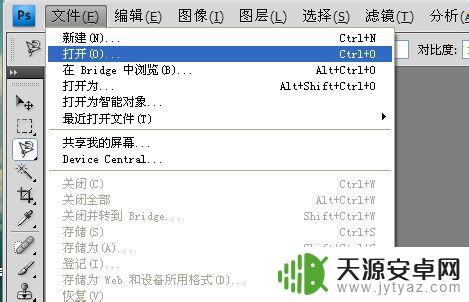
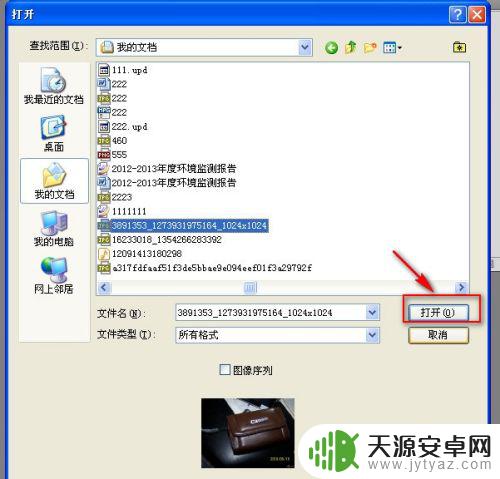
4.进行修照片上的日期的话,我们要根据照片的具体情况来进行具体分析。如我们这一张图,修起来就非常简单,日期和日期下面是一大块黑的,我们完全可以用最简单的矩形选择工具来操作。

5.如图,我们先在工具栏上选择矩形选择工具。
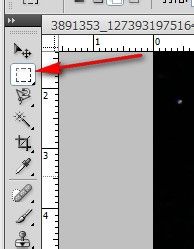
6.再在照片下选住一大块矩形区域。

7.我们拿鼠标左键点住矩形区域后,再按紧键盘上的ALT键。将矩形区域拖到日期上。
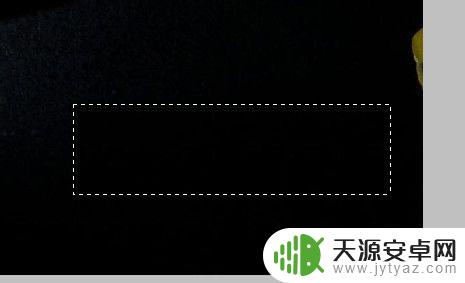
8.再按CTRL+D,取消选择就成了。

9.我们再看另一种情况,如果日期印在较为复杂的区域,我们就要用到PS里的印章工具了。如图。

10.我们先选工具上的印章工具,如图。

11.用印章工具前,我们一定要选一下印章的笔触大小,如图,根据实际情况选取画笔大小。及画笔形状,不通明度和流量都选百分之百。
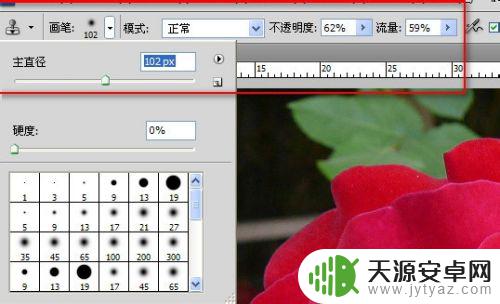
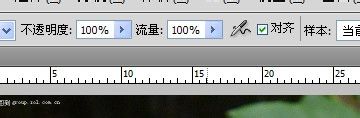
12.用印章工具时要时不时根据情部调整印章大小,我们先按住ALT键用鼠标左键点一下照片中相似区域。再松开ALT键用印章修掉照片上的日期,如图。

13.我们在操作时,其实可以用印章悬浮在要修图的区域,可以看一下印章盖来的区域是不是和这里吻合。
修的时候要仔细,做错的话可以用历史工具返回一下。看,完工了。


以上是如何在手机拍摄的照片中去除日期的全部内容,如果您遇到了这种情况,可以按照小编的方法解决,希望这个方法能够帮助到您。










